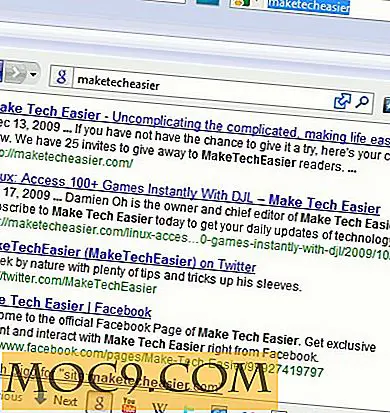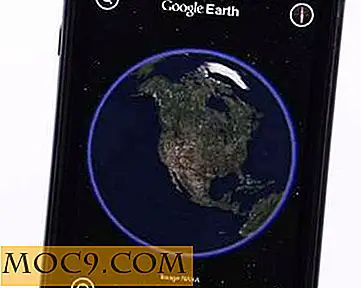4 Επεξήχθησαν τα κοινά βοηθητικά προγράμματα δικτύου των Windows
Όπως κάθε άλλο λειτουργικό σύστημα, τα Windows έχουν τα δικά τους βασικά βοηθητικά προγράμματα δικτύωσης γραμμής εντολών τα οποία χρησιμοποιούνται ευρέως για την επίλυση προβλημάτων και τη συλλογή πληροφοριών. Αυτά τα βασικά βοηθητικά προγράμματα δικτύωσης των Windows, όπως το Ping, το Tracert, το IPConfig κ.λπ., είναι πολύ χρήσιμα και σας επιτρέπουν να διαχειρίζεστε και να παρακολουθείτε τις συνδέσεις δικτύου χωρίς να εγκαταστήσετε πρόσθετο λογισμικό. Για όσους δεν γνωρίζουν τέτοιου είδους εργαλεία ή δεν είναι σαφής για το πώς αυτά τα εργαλεία λειτουργούν, ας συζητήσουμε τι μπορούν να κάνουν αυτά τα βασικά βοηθητικά προγράμματα δικτύου των Windows για εσάς.
Σημείωση: Μπορείτε να χρησιμοποιήσετε την κανονική εντολή εντολών των Windows για να εκτελέσετε τις εντολές που εμφανίζονται παρακάτω.
Ping
Η εντολή Ping χρησιμοποιείται για να ελέγξει εάν ο υπολογιστής προέλευσης μπορεί να φτάσει στον καθορισμένο υπολογιστή προορισμού. Γενικά, το Ping αποστέλλει πακέτα αιτήσεων ICMP στον απομακρυσμένο προορισμό και αν ο απομακρυσμένος προορισμός στείλει απάντηση σε απάντηση, θεωρείται ότι είναι ζωντανός. Επιπλέον, κάθε φορά που ping έναν κεντρικό υπολογιστή και λαμβάνετε μια απάντηση, μπορείτε να δείτε τον χρόνο που απαιτείται για ολόκληρο γύρο ταξίδι. Εάν ο απομακρυσμένος κεντρικός υπολογιστής δεν είναι διαθέσιμος ή έχει ρυθμιστεί να μην απαντά για τα πακέτα ping, τότε θα έχετε απώλεια πακέτων και θα λάβετε σφάλματα όπως "Request Timed Out", "Destination Host Unreachable" κλπ.
Η απλή εντολή Ping μοιάζει με κάτι τέτοιο:
ping www.google.com
Μπορείτε επίσης να εκτελέσετε διαφορετικές σημαίες όπως -n, -f ή -a για να επιτύχετε διαφορετικά αποτελέσματα.
- -n - Προσδιορίζει τον αριθμό των αιτημάτων ηχώ για αποστολή. Η προεπιλογή είναι 4 αιτήματα.
- -w - Σας δίνει τη δυνατότητα να ρυθμίσετε το χρονικό όριο (σε χιλιοστά του δευτερολέπτου). Η προεπιλογή είναι 1.000 (χρονική διάρκεια 1 δευτερολέπτου).
- -l - Σας επιτρέπει να ρυθμίσετε το μέγεθος του πακέτου ping. Το προεπιλεγμένο μέγεθος είναι 32 byte.
- -f - Ρυθμίζει το κομμάτι Do Not Fragment στο πακέτο ping. Από προεπιλογή, το πακέτο ping επιτρέπει τον κατακερματισμό.
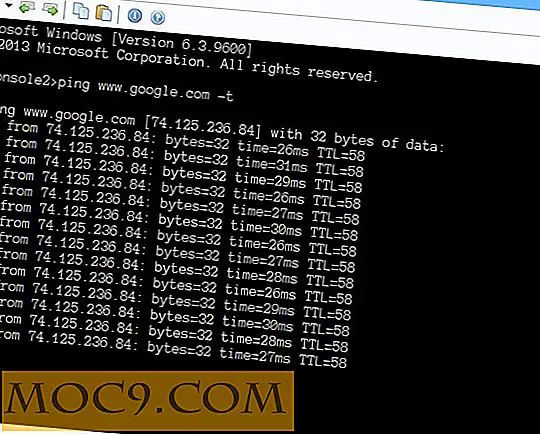
Στην παραπάνω εντολή, ο διακόπτης -t λέει στην εντολή ping το ping στον κεντρικό υπολογιστή προορισμού μέχρι να το σταματήσουμε χειροκίνητα. Εκτός από τη διεύθυνση URL, μπορείτε επίσης να καταχωρίσετε μια διεύθυνση IP ως προορισμό.
Tracert
Ενώ η εντολή Ping χρησιμοποιείται για να δει αν ο υπολογιστής προέλευσης μπορεί να φτάσει στον προορισμό, η εντολή Tracert στα Windows χρησιμοποιείται για να δει τη διαδρομή που παίρνει ένα πακέτο από την πηγή στον καθορισμένο προορισμό. Το καλύτερο πράγμα για την εντολή tracert είναι ότι απαριθμεί όλους τους δρομολογητές που περνάει και δείχνει επίσης το χρόνο που χρειάζεται για κάθε λυκίσκο. Ακριβώς όπως και η εντολή Ping, το Tracert μπορεί επίσης να χρησιμοποιηθεί για σκοπούς αντιμετώπισης προβλημάτων.
Η βασική χρήση της εντολής Tracert μοιάζει με κάτι τέτοιο:
tracert www.google.com

Μπορείτε να δείτε αυτό το άρθρο της Microsoft για περισσότερους τρόπους για να χρησιμοποιήσετε την εντολή Tracert.
Εντολή Netstat
Το Netstat σημαίνει "στατιστικά στοιχεία δικτύου" και μπορεί να χρησιμοποιηθεί για την εμφάνιση όλων των πληροφοριών σχετικά με τις εισερχόμενες και εξερχόμενες συνδέσεις μέσω δικτύου. Από προεπιλογή, η εντολή netstat σας δείχνει μια απλή λίστα όλων των ανοιχτών συνδέσεων TCP μαζί με τις διευθύνσεις IP προέλευσης και προορισμού. Για παράδειγμα, εκτελέστε την παρακάτω εντολή και θα δείτε όλες τις ενεργές συνδέσεις TCP από τον υπολογιστή σας των Windows.
netstat -f

Εντολή IPConfig
Ξεκινώντας από τα Windows NT, η Microsoft εισήγαγε μια νέα εντολή που ονομάζεται ipconfig οποία έχει σχεδιαστεί για να επιτρέπει στους χρήστες να διαχειρίζονται και να προβάλλουν όλες τις πληροφορίες δικτύωσης ενός υπολογιστή με Windows. Παρακάτω είναι μερικές από τις πιο συχνά χρησιμοποιούμενες εντολές ipconfig.
ipconfig / όλα

Η παραπάνω εντολή μπορεί να χρησιμοποιηθεί για να δείτε τις λεπτομέρειες όλων των προσαρμογέων δικτύου που είναι συνδεδεμένοι στον υπολογιστή σας Windows.
ipconfig / flushdns

Η εντολή FlushDNS μπορεί να χρησιμοποιηθεί για την εκκαθάριση της προσωρινής μνήμης DNS, η οποία με τη σειρά της αναγκάζει τα Windows να αποκτήσουν νέες εγγραφές DNS από τον πάροχο.
ipconfig / απελευθέρωση
Η εντολή μπορεί να χρησιμοποιηθεί για την απελευθέρωση των διευθύνσεων IP που χρησιμοποιούνται από συγκεκριμένες εφαρμογές, διακόπτοντας όλες τις ενεργές συνδέσεις TCP / IP.
συμπέρασμα
Παρόλο που υπάρχουν αρκετές δωρεάν εφαρμογές GUI για τα βοηθητικά προγράμματα γραμμής εντολών που αναφέρθηκαν παραπάνω, αυτές οι ενσωματωμένες εντολές θα σας δείξουν όλες τις βασικές πληροφορίες για την αντιμετώπιση προβλημάτων και τη διαχείριση συνδέσεων δικτύου στον υπολογιστή σας Windows. Δοκιμάστε και μοιραστείτε τις εμπειρίες σας χρησιμοποιώντας την παρακάτω φόρμα σχολίων.